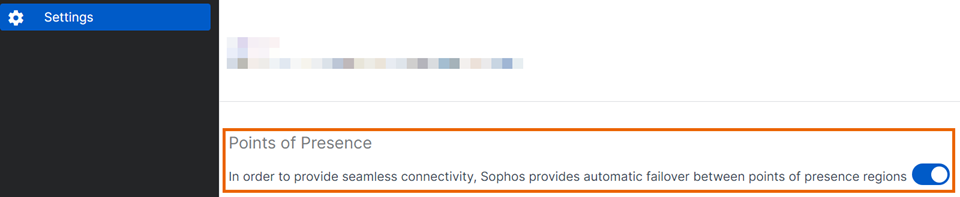Paramètres
Vous pouvez voir et modifier vos paramètres Zero Trust Network Access (ZTNA).
Allez dans ZTNA > Paramètres.
Prise en charge de Sophos pour l’instance de passerelle
Vous pouvez donner un token au support Sophos pour l’autoriser à accéder à une instance de passerelle afin de la dépanner. À partir d’ici, vous pouvez définir l’heure d’expiration des tokens.
Pour donner à Sophos l’accès à une passerelle, vous devez accéder à Passerelle > Détails de la passerelle et générer un token de support.
Cliquez sur Enregistrer après avoir modifié les paramètres.
Temps minimum avant que l’intégrité de l’appareil ne déclenche une règle
Vous pouvez modifier le délai de temps écoulé avant que le dispositif d’état de sécurité d’un appareil ne déclenche une règle dans une stratégie d’accès. Ceci permet d’éviter que ZTNA n’agisse trop rapidement en cas de problème temporaire.
Cliquez sur Enregistrer après avoir modifié les paramètres.
Expiration du délai d’inactivité du tunnel de l’agent
Vous pouvez maintenant définir un délai d’inactivité pour le tunnel entre l’agent ZTNA et la passerelle ZTNA. S’il n’y a pas d’activité pendant une durée spécifique, le tunnel est automatiquement fermé.
Sélectionnez l’une des options suivantes :
- 5 minutes
- 15 minutes
- 30 minutes
- 1 heure
La valeur par défaut est de 5 minutes.
Lorsque le trafic reprend, le tunnel est rétabli.
Domaines et certificats
Cliquez sur Domaines et certificats pour générer un certificat Let's Encrypt gratuit et ajouter vos domaines. Voir Obtenir un certificat.
Points de présence
Sur ZTNA 2.1 et versions ultérieures, un point de présence secondaire est configuré par défaut, le plus proche de votre point de présence principal. Un basculement automatique est effectué entre les points de présence, de sorte que les utilisateurs puissent accéder aux ressources sans interruption.
Si vous utilisez Sophos Firewall pour votre passerelle Sophos Cloud, vous devez disposer de SFOS 20 MR2 ou version ultérieure pour utiliser cette fonctionnalité.
Pour désactiver le point de présence secondaire, procédez de la manière suivante :
- Connectez-vous à Sophos Central.
- Allez dans Mes produits > ZTNA > Paramètres.
- Sous Points de présence, désactivez l'option Points de présence secondaires.
- Revenez en haut de la page et cliquez sur Enregistrer.
Ne pas intercepter le trafic local
Cette fonction est uniquement disponible pour l’agent ZTNA de Windows. MacOS sera pris en charge prochainement.
Assurez-vous que votre agent Sophos Endpoint est à jour. Vous devez disposer de Sophos Core Agent 2025.2.1.709 ou ultérieur. Pour vérifier, consultez l’onglet Résumé dans les détails de l’appareil. Voir Afficher les détails complets de l’appareil.
Supposons que l'agent ZTNA soit connecté à un réseau de bureau ou de confiance et que les ressources ZTNA configurées se trouvent également sur le même réseau. Dans ce cas, le trafic sera acheminé via l'interface WAN de la passerelle ZTNA ou Sophos Cloud. Bien que ceci permette de maintenir une expérience utilisateur et une posture de sécurité uniformes, le hairpinning pourrait introduire une latence, en particulier pour les applications telles que CIFS (Common Internet File System) et RDP (Remote Desktop Protocol).
Si vous souhaitez vous assurer que les ressources sont accessibles via le LAN et non via la passerelle ZTNA, activez cette fonction de la manière suivante :
- Connectez-vous à Sophos Central.
- Allez dans Mes produits > ZTNA > Paramètres.
-
Sous Ne pas intercepter le trafic local, activez la fonction.
Remarque
Si vous activez cette fonction, vous devez vous assurer que vos ressources sont accessibles via le LAN.
-
Ajoutez le FQDN et l'adresse IP de votre réseau.
Cela permet à l'agent ZTNA de vérifier le réseau.
Veuillez ajouter les mêmes détails à votre serveur DNS local (interne). Si le serveur DNS interne peut résoudre le nom de domaine complet, l’agent ZTNA sait que le réseau est local et il n’enverra pas le trafic de ce réseau à la passerelle ZTNA.
Remarque
Lorsque le mode sur site est activé, l’agent ZTNA cesse d’intercepter le trafic et change son état sur « Non configuré ». Lorsque l’utilisateur se connecte à un réseau différent, l’état revient sur « Configuré ».
-
Revenez en haut de la page et cliquez sur Enregistrer.
L’agent ZTNA vérifie le réseau chaque fois que l’interface réseau du terminal change.
Regroupement de connexions de ressources
Le regroupement de connexions pour les ressources NTLM est activé par défaut sur la passerelle ZTNA. Désactivez cette option si vous disposez de ressources sans agent qui utilisent NTLM ou des protocoles d’authentification similaires.